Apa itu Konsolidasi Data di Excel?
Saat bekerja di excel kami memiliki banyak data yang tersedia di lembar kerja yang berbeda dan jika kami ingin menggabungkan atau menggabungkan data pada satu lembar kerja, excel memang memiliki fungsi untuk melakukannya setelah membuka semua lembar kerja yang memiliki data perlu dikonsolidasikan, tombol Konsolidasi adalah tersedia di bagian alat data pada tab Data.
Jika Anda tidak mengetahui alat Konsolidasi di excel, artikel ini akan membantu Anda memahami dinamika alat Konsolidasi di excel.
Secara umum ketika kami menerima data dari orang yang berbeda, kami mendapatkan banyak lembar kerja untuk ditangani. Mengkonsolidasi semuanya adalah tugas yang sangat berat, terutama untuk leveler menengah. Di awal karier saya, saya mendapatkan data dari berbagai sumber.
Misalnya, saya terbiasa mendapatkan data penjualan dari 4 zona berbeda dari kepala zona. Empat zona berbeda mencakup 4 lembar kerja berbeda. Di akhir data, saya diminta untuk menyusun semuanya menjadi satu lembar kerja dan membuat database untuk tujuan analisis. Saya melakukannya secara manual dengan cara salin & tempel tradisional.
Tapi saya telah menghabiskan beberapa waktu mempelajari hal-hal baru dan mengkonsolidasikan alat adalah salah satunya dan itu telah banyak membantu saya untuk menyusun data dengan sedikit usaha.
Bagaimana cara mengkonsolidasikan data di Excel? (Langkah demi Langkah dengan Contoh)
Anda dapat mendownload Template Excel Data Konsolidasi di sini - Template Excel Data KonsolidasiSaya memiliki data penjualan dari empat wilayah berbeda di empat lembar kerja berbeda.

Masing-masing berisi format yang sama dan jumlah baris dan kolom yang sama. Saya perlu menggabungkan semua lembar menjadi satu lembar bernama Ringkasan.
Saya telah membuat template yang sama seperti di 4 lembar lainnya.

- Langkah 1: Setelah membuat templat di atas di Ringkasan lembar, pilih sel B2 tempat kami ingin menggabungkan semua 4 wilayah berbeda.
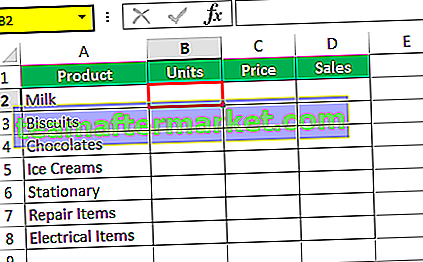
- Langkah 2: Sekarang buka Data> Konsolidasi

- Langkah 3: Setelah Anda memilih opsi Konsolidasi, Anda akan melihat jendela di bawah ini.

- Langkah 4: Ini adalah jendela yang kita butuhkan untuk melakukan keajaiban. Pertama, kita melihat Fungsi daftar drop-down dari daftar drop-down ini kita perlu memilih jenis konsolidasi kita. Di sini kita perlu memilih fungsi SUM di excel karena kita menggabungkan semua data penjualan zona dan membuat laporan ringkasan. Jadi pilih SUM di bawah opsi ini.
- Langkah 5: Langkah selanjutnya adalah memberikan referensi ke semua 4 lembar wilayah yang berbeda. Klik pada kotak referensi dan pergi ke lembar pertama dari semua lembar zona yaitu Selatan. Setelah memilih rentang klik tombol Tambah.

- Langkah 6: Setelah mengklik tombol Add, itu menambahkan referensi ke semua referensi sel.

- Langkah 7: Demikian pula, buat tautan excel untuk semua sheet wilayah lain. Akhirnya, akan terlihat seperti ini.

- Langkah 8: Sekarang klik tombol OK, data konsolidasi Anda siap tanpa kesalahan sama sekali.

- Langkah 9: Sekarang kita telah membuat laporan ringkasan, ini bukan laporan dinamis karena kita belum membuat link ke tabel lain. Jika ada tabel perubahan tetap sama dan laporan kami salah dalam kasus ini. Kita perlu menautkan tabel ke sheet lain untuk membuat laporan menjadi dinamis.
- Langkah 10: Di kotak dialog gabungkan, centang kotak Buat tautan ke data sumber. Klik OK.

Kemudian menyelesaikan prosesnya.

- Langkah 11: Sekarang telah membuat fungsi SUM. Ada ikon plus (+) di sisi kanan spreadsheet, klik ikon plus (+) untuk melihat perpisahan.

Opsi Lain dalam Konsolidasi
- Fungsi: Ini adalah daftar semua fungsi yang tersedia di alat Konsolidasi. Anda dapat menggunakan fungsi SUM, AVERAGE, COUNT, MAX, MIN di excel, dll
- Referensi: Di sinilah kita perlu memilih rentang lembar yang berbeda untuk menggabungkan data menjadi satu lembar.
- Jelajahi: Inilah keindahan dari opsi konsolidasi. Tidak hanya menggabungkan dari buku kerja yang sama tetapi juga bisa mengambil data dari buku kerja lain.
- Tambah & Hapus: Di sini kita dapat menambah dan menghapus semua referensi.
- Baris Atas: Gunakan baris atas sebagai judul baris
- Kolom Kiri: Gunakan sisi kiri data sebagai judul kolom.
- Buat Tautan ke Data Sumber: Ini akan membuat laporan menjadi dinamis. Opsi gabungan membuat rumus untuk semua lembar lainnya untuk membuat laporan menjadi dinamis.
Hal-hal untuk diingat
- Di bawah konsolidasi, rentang opsi dari semua lembar kerja harus sama di seluruh lembar kerja.
- Kami dapat menggunakan fungsi apa pun dalam opsi konsolidasi.








